如何导出手机系统照片
更新时间:2024-05-25 14:41:21来源:汉宝游戏浏览量:
在日常生活中,手机已经成为我们生活中不可或缺的一部分,我们经常会在手机里存储大量的照片,记录着生活中的点点滴滴。但是有时候我们可能会需要将手机里的照片传输到电脑上进行备份或者编辑处理。如何导出手机系统照片,怎么把手机里的相片传到电脑呢?接下来我们将详细介绍这个过程。
怎么把手机里的相片传到电脑
步骤如下:
1.拿出手机的数据线,将手机数据线将手机和电脑进行连接。

2.连接成功后,下滑手机通知栏,点击已连接usb调试的选项。
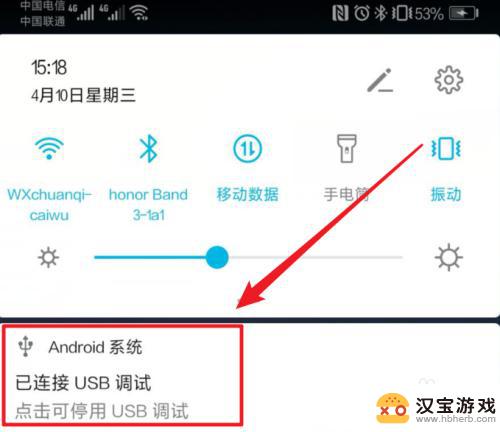
3.点击后,在开发人员选项内,点击选择USB配置的选项。
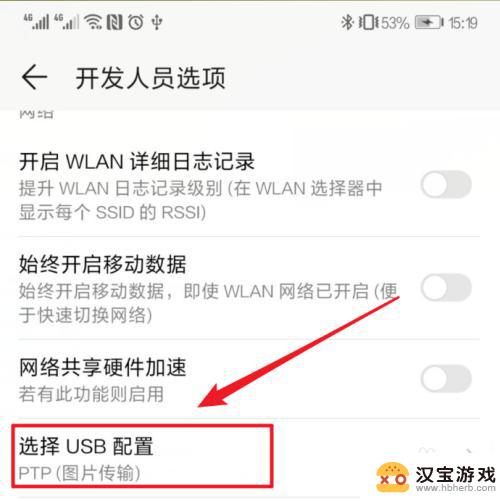
4.点击后,将usb配置设置为图片传输的选项。
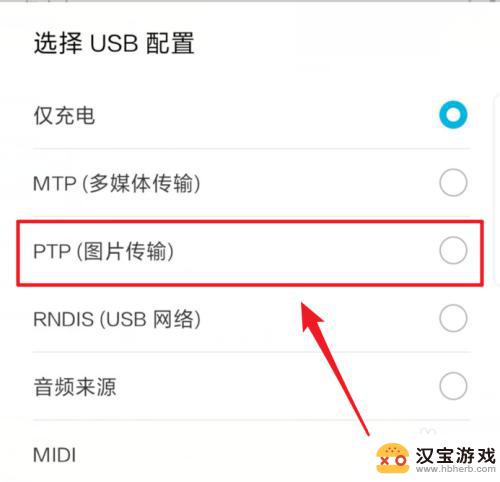
5.在电脑端打开我的电脑,选择手机的设备进入。
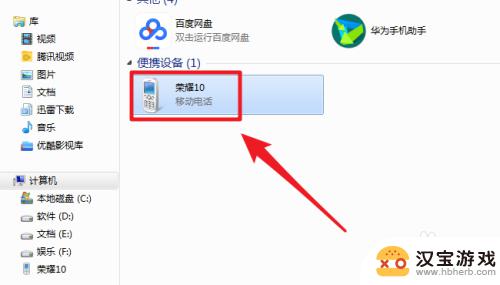
6.进入后,点击手机的DCIM这个文件夹进入。
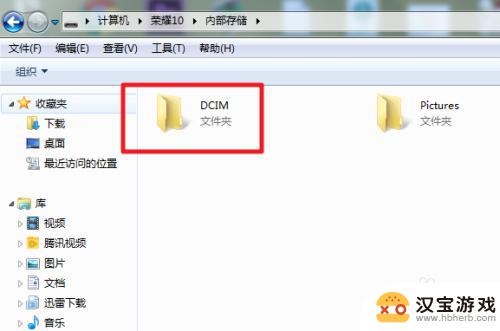
7.进入后,选择camera这个文件夹进入。将照片复制到电脑中即可。
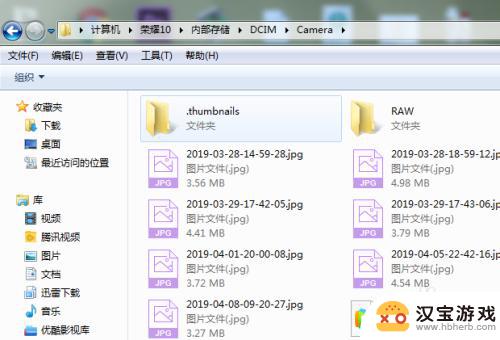
以上就是如何导出手机系统照片的全部内容,有遇到这种情况的用户可以按照小编的方法来进行解决,希望能够帮助到大家。
- 上一篇: 苹果手机怎么打苹果符号
- 下一篇: 荣耀手环6如何连苹果手机
热门教程
最新手机软件
- 1
- 2
- 3
- 4
- 5
- 6
- 7
- 8
- 9
- 10
















